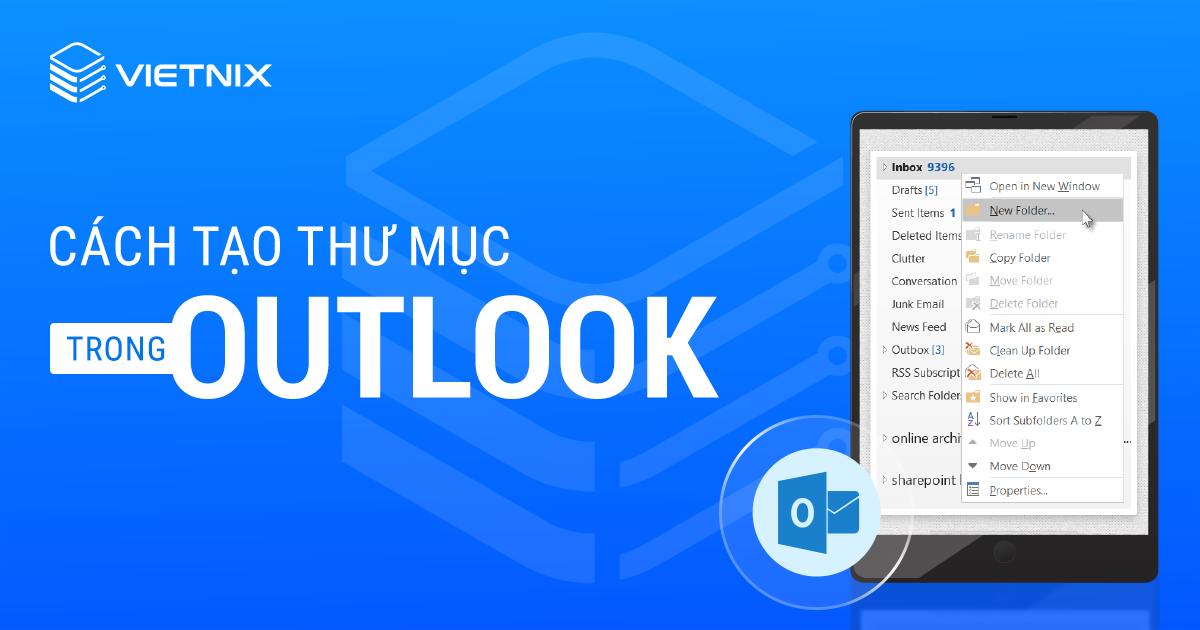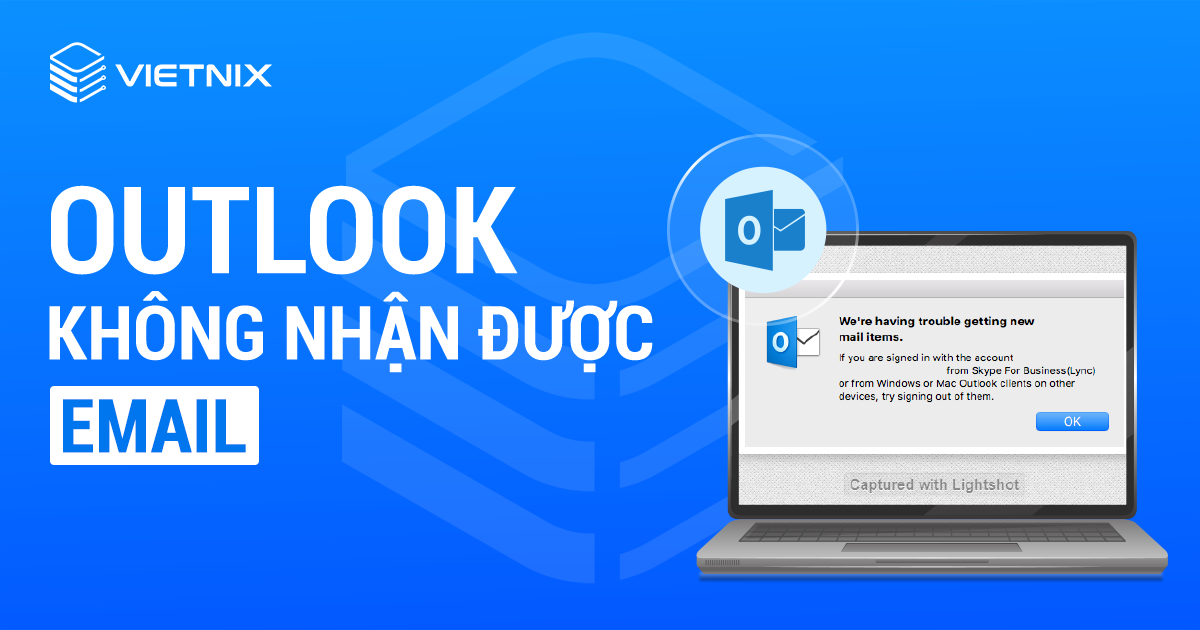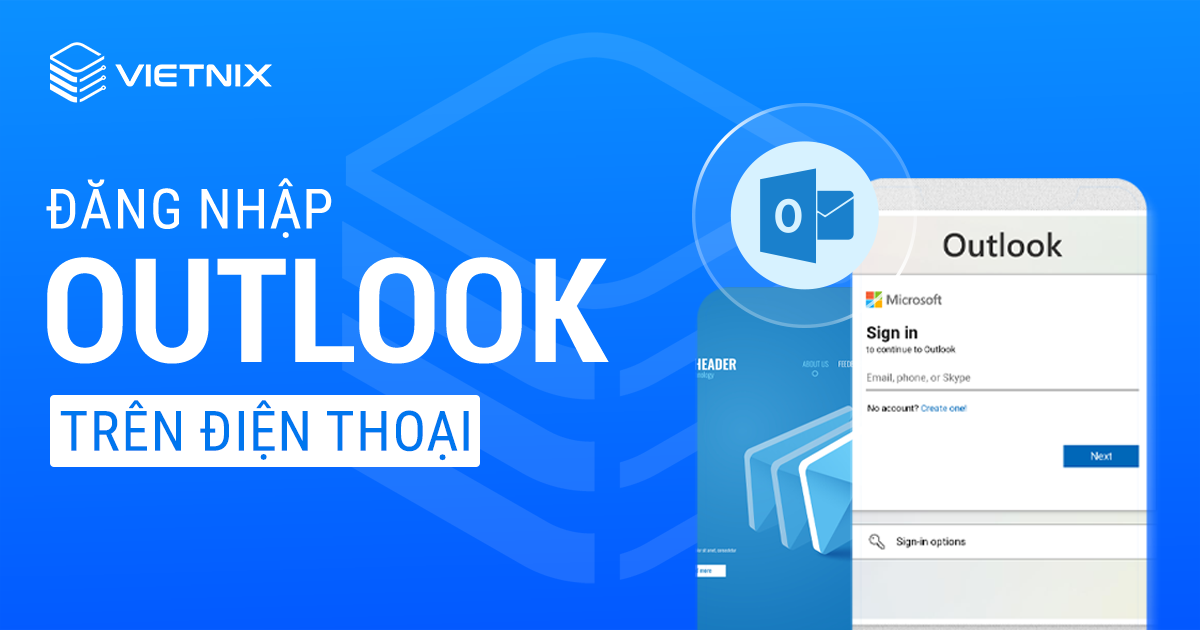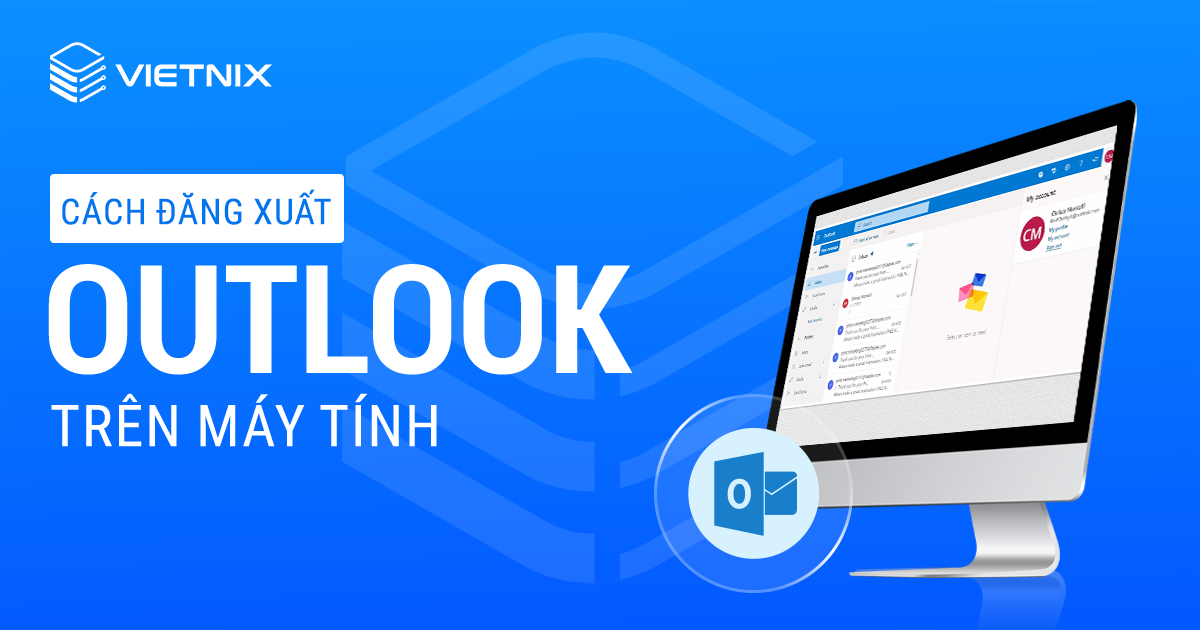Nhu cầu tăng dung lượng file đính kèm trong Zimbra thường xuất hiện khi người dùng cần trao đổi những tệp tin dung lượng lớn qua email. Zimbra mặc định thiết lập một giới hạn dung lượng nhất định, tuy nhiên, việc điều chỉnh giới hạn này khá đơn giản. Trong bài viết này mình sẽ hướng dẫn bạn cách tăng dung lượng file đính kèm trong Zimbra, từ đó việc chia sẻ dữ liệu và thông tin qua email sẽ trở nên dễ dàng hơn.
Cách 1: Tăng dung lượng file đính kèm trong Zimbra Admin
Để thực hiện cấu hình và thay đổi kích thước thư tối đa bạn thực hiện các bước như sau:
Bước 1: Bạn hãy đăng nhập vào giao diện quản trị Zimbra thông qua đường dẫn https://server-ip:7071 hoặc https://hostname:7071 và vào mục Configure (Cấu hình).
Bước 2: Bạn chọn Global Settings (Thiết lập chung) và nhấn General Information (Thông tin chung).
Bước 3: Bạn tìm đến mục Maximum size of a file uploaded from the desktop (Kích thước tối đa của một tập tin tải lên từ màn hình nền KB). Tại mục này, bạn sẽ thay đổi giá trị để thiết lập kích thước tối đa cho file đính kèm.
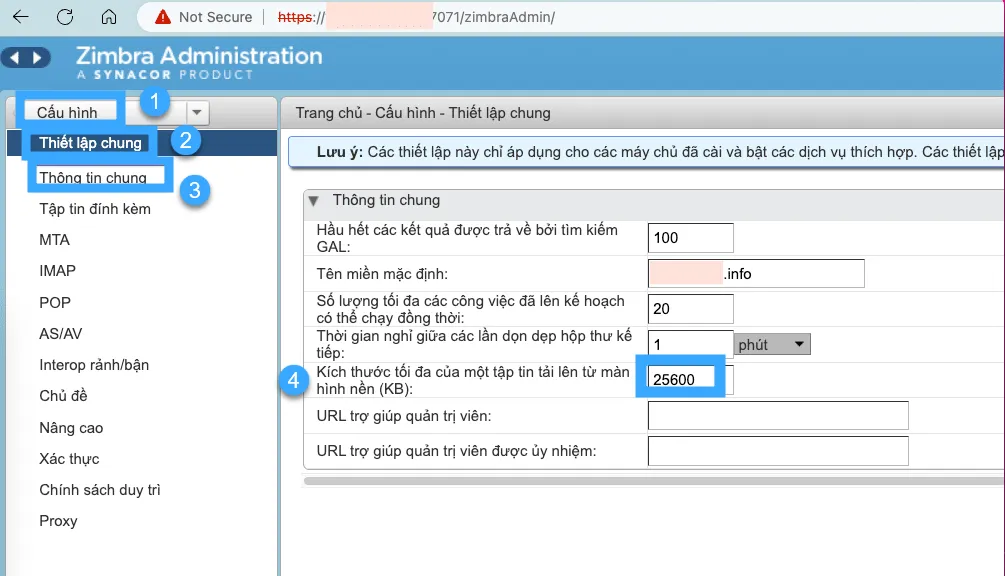
Bước 4: Bạn quay lại phần Cấu hình và ở mục Thiết lập chung (Global Settings) chọn MTA.
Bước 5: Bạn chọn Messages (Tin nhắn) và chọn Maximum message size (Kích thước tối đa của thư) để thực hiện thay đổi.
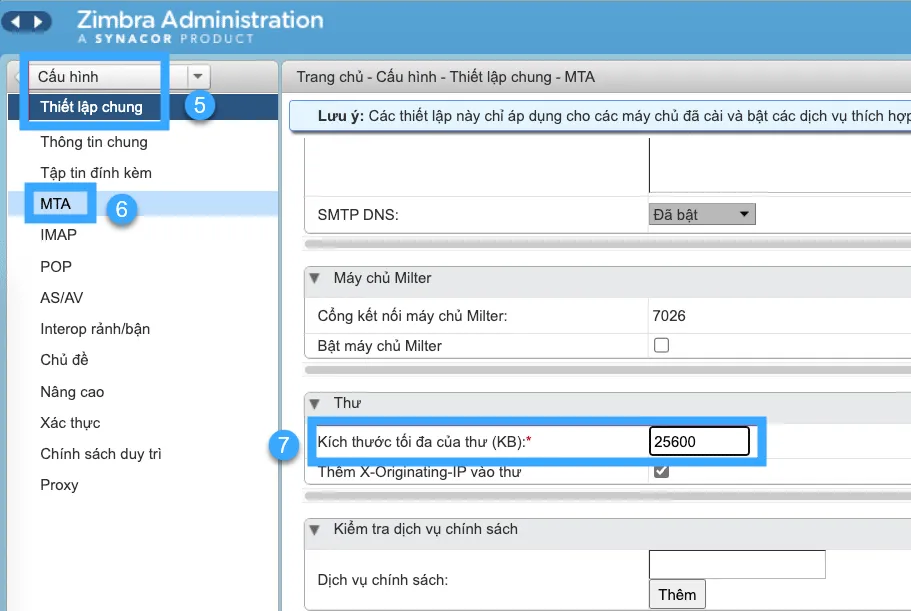
Bước 6: Cuối cùng, bạn cần kết nối SSH vào máy chủ Zimbra và khởi động lại các dịch vụ bằng lệnh:
su - zimbra
zmcontrol restart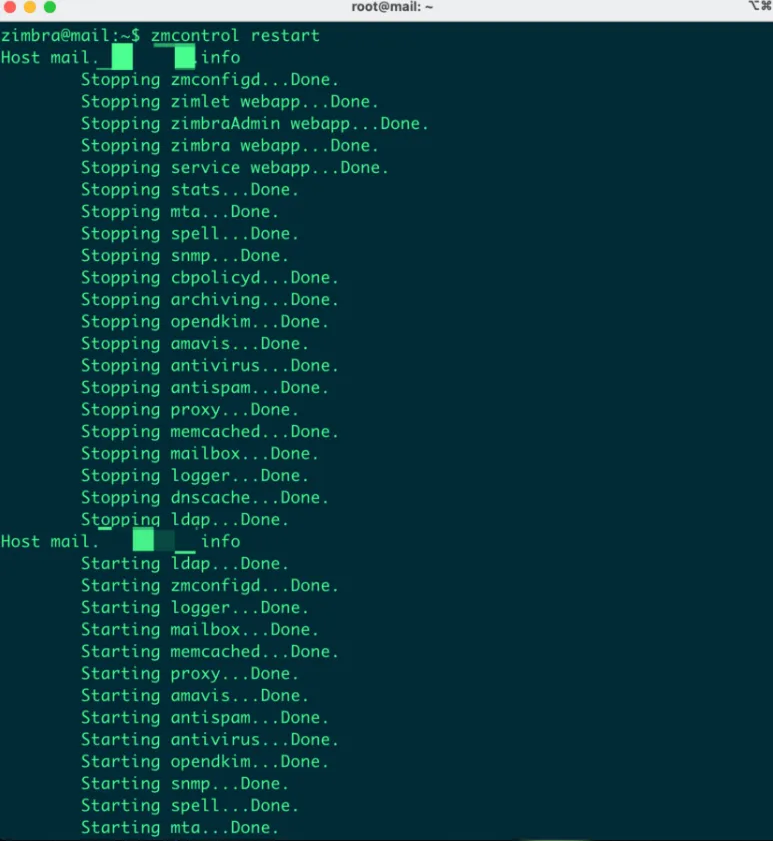
Cách 2: Tăng kích thước file đính kèm bằng CLI
Ngoài ra, bạn còn có thể tăng dung lượng bằng dòng lệnh. Hãy làm theo hướng dẫn sau:
Bước 1: Bạn truy cập vào user zimbra bằng lệnh su như sau:
su - zimbraVí dụ: Để tăng dung lượng nội dung thư, bạn sử dụng lệnh:
zmprov ms mail.domain_name zimbraMailContentMaxSize 44040192Ví dụ: Để tăng kích thước file tải lên tối đa lên 44MB và tăng kích thước thư tối đa của MTA lên 44MB, bạn thực hiện lần lượt các lệnh sau:
zmprov ms mail.domain_name zimbraFileUploadMaxSize 44040192zmprov mcf zimbraMtaMaxMessageSize 44040192Bước 2: Khởi động lại postfix reload và zimbra bằng lệnh.
su - zimbra
zmcontrol restart 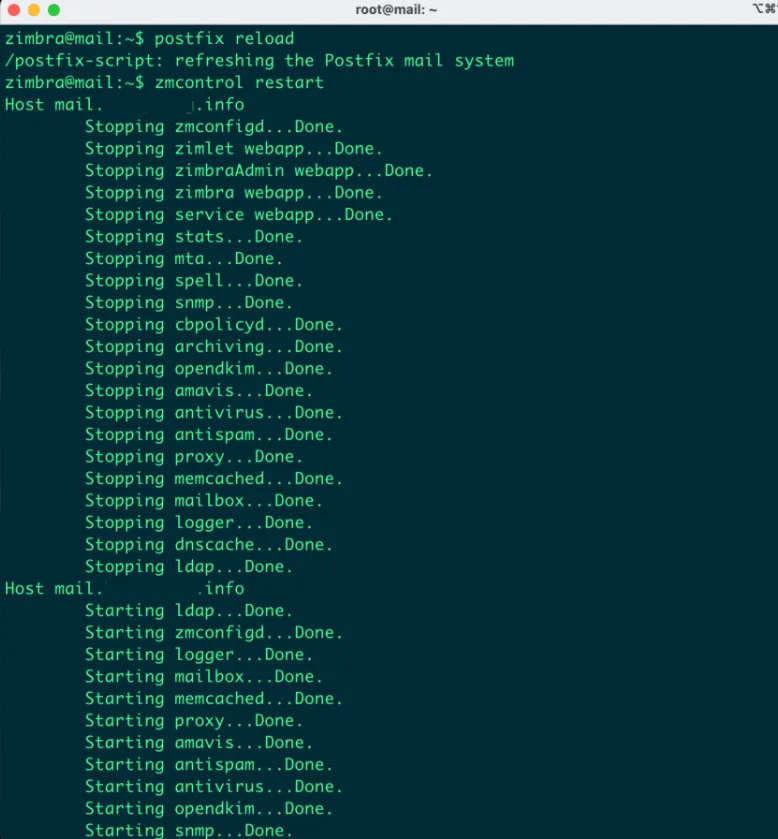
Sau khi thực hiện các bước trên, bạn đã có thể đính kèm file dung lượng lớn.
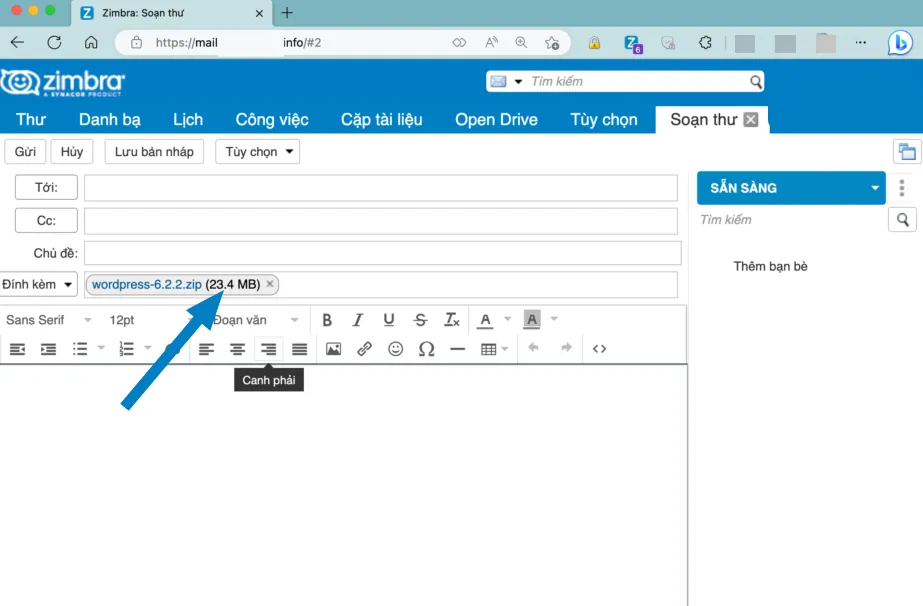
Vietnix – Giải pháp mail doanh nghiệp ổn định, bảo mật và linh hoạt cho mọi quy mô doanh nghiệp
Việc tăng dung lượng file đính kèm trong Zimbra giúp người dùng dễ dàng gửi các tệp dữ liệu lớn khi làm việc nội bộ. Tuy nhiên, để đảm bảo quá trình gửi – nhận thư luôn ổn định, hạn chế lỗi giới hạn dung lượng và bảo mật tốt hơn, các doanh nghiệp nên cân nhắc sử dụng mail doanh nghiệp chuyên dụng.
Tại Vietnix, hệ thống mail doanh nghiệp được cấu hình riêng theo tên miền công ty, hỗ trợ mở rộng dung lượng linh hoạt, chống spam và sao lưu dữ liệu an toàn. Đây là giải pháp toàn diện giúp doanh nghiệp duy trì giao tiếp chuyên nghiệp và hiệu quả trong mọi hoạt động.
Thông tin liên hệ:
- Website: https://vietnix.vn/
- Hotline: 1800 1093
- Email: sales@vietnix.com.vn
- Địa chỉ: 265 Hồng Lạc, Phường Bảy Hiền, Thành Phố Hồ Chí Minh
Lời kết
Trên đây là hướng dẫn chi tiết về cách tăng dung lượng file đính kèm trong Zimbra một cách nhanh chóng. Hy vọng bài viết này sẽ giúp bạn dễ dàng quản lý và gửi nhận email với file đính kèm dung lượng lớn. Nếu bạn gặp bất kỳ khó khăn nào trong quá trình thực hiện, hãy để lại bình luận bên dưới để được Vietnix hỗ trợ. Chúc bạn thành công!